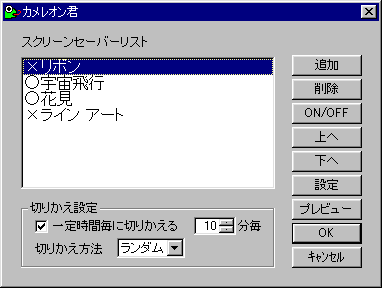
カメレオン君
オンラインHELP
と言うか紹介
※このページを保存しておくとヘルプとして使えます。
その1 インストール
kame130.lzhを適当な場所に解凍しkamereon.scrをWindowsフォルダに入れて下さい。
もしくはkamereon.scrを右クリックしてインストールを選んでください。
ただしこの場合はWindowsフォルダにコピーされないので一度解除すると
スクリーンセーバーのリストに表れなくなります。
その2 操作方法
・ リストの項目をダブルクリック
選択したスクリーンセーバーを実行します。
・ 左上のアイコンをクリック
カメレオン君のバージョン情報が見られます。
・ 追加
リストにスクリーンセーバーを追加します。
・ 削除
リストで選択しているスクリーンセーバーをリストから削除します。
・ ON/OFF
リスト内でそのスクリーンセーバーを使用する/使用しないを設定できます。
・ 上へ
選択しているスクリーンセーバーを一つ上に上げます。
・ 下へ
選択しているスクリーンセーバーを一つ下に下げます。
・ 設定
リストで選択しているスクリーンセーバーの設定が出来ます。
・ プレビュー
リストで選択しているスクリーンセーバーを実行します。
・ OK
変更内容を保存して終了します。
・ キャンセル
変更内容を保存せずに終了します。
設定画面
その3 設定
スクリーンセーバーの設定で追加を押し、スクリーンセーバーをリストに登録して下さい。
この時一度にリストに追加することが出来ます。
ただしkamereon.scrは追加することが出来ません。
一定時間毎に切りかえるをチェックするとスクリーンセーバの起動中
設定した時間毎にスクリーンセーバーを切りかえます。
切り替え方法をランダムにするとスクリーンセーバーをランダムに選択し、
リスト順に設定するとリストの上から順番に切り替えていきます。
ファイルの追加
その4 スクリーンセーバーの起動。
リストにスクリーンセーバーが登録してあれば勝手に切り替えてくれます。
1つも登録していない場合はデフォルトのスクリーンセーバーが起動します。
デフォルトのスクリーンセーバー
その5 アンインストール
解凍して出来たファイルを削除してください。
あとkamereon.scrと同じフォルダにkamereon.iniを作っているのでそれも削除してください。
レジストリは一切使っていません。